
Opmerking: het is belangrijk het serienummer te noteren voor toekomstig gebruik. U hebt dit nummer nodig wanneer u contact opneemt met onze Technische ondersteuning. Het serienummer bevindt zich op de sticker met de streepjescode aan de onderzijde van de router. Het staat ook op de doos. U hebt ook uw modelnummer nodig.
De EasyConfigurator-installatiesoftware van deze router werkt met de volgende besturingssystemen:
U hebt een computer nodig met een geïnstalleerde Ethernet-netwerkinterfacekaart (NIC) en een webbrowser die werkt met de HTML 4.01-specificatie met Javascript ingeschakeld.
Om het internet op te kunnen, dient de ADSL- en internetservice van uw lokale telefoniebedrijf of Internet Service Provider (ISP) actief te zijn. U hebt de volgende informatie nodig van uw ISP:
Een microfilter verwijdert de storing tussen spraak- en DSL-signalen. Uw ISP stelt vast of een microfilter nodig is. Indien er geen microfilter bij de router is inbegrepen, kunt u uw ISP vragen of u er één of meer dient aan te schaffen.
Om een microfilter te installeren, dient u een apparaat (telefoon, fax of ander telefonie-apparaat) op het microfilter aan te sluiten en vervolgens het microfilter in de telefoonaansluiting te steken. Installeer geen microfilter op de kabel waarmee de ADSL router op de telefoonaansluiting wordt aangesloten, tenzij het microfilter zowel een aansluiting voor de router als voor de telefoon heeft.

Gebruik de meegeleverde Ethernet-kabel om de router op de computer aan te sluiten. De onderstaande afbeelding laat zien hoe de apparaten op elkaar zijn aangesloten wanneer de installatie is voltooid:
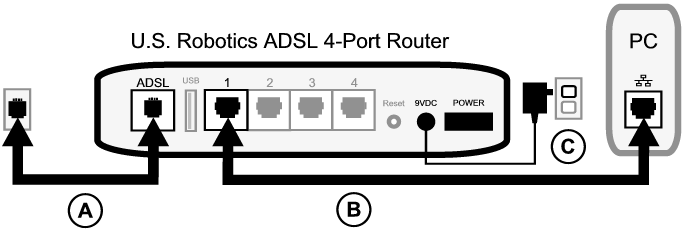
Volg deze stappen om de benodigde aansluitingen tot stand te brengen:
A. Sluit één uiteinde van de telefoonkabel aan op de telefoonaansluiting met het label ADSL aan de achterzijde van de router. Sluit het andere uiteinde aan op de telefoonaansluiting in de muur.
B. Sluit de Ethernet-kabel aan. Het is mogelijk om maximaal vier systemen op deze wijze aan te sluiten, maar u dient hiermee te wachten tot de eerste setup is voltooid. Steek één uiteinde van de Ethernet-kabel in een van de poorten aan de achterzijde van de router (met de aanduiding 1, 2, 3 en 4). Sluit het andere uiteinde van de kabel aan op de Ethernet-aansluiting op de netwerkinterfacekaart van de computer.
C. Sluit de AC-voedingsadapter aan op de 9VDC-aansluiting aan de achterzijde van de router. Sluit de AC-voedingsadapter vervolgens aan op een gewoon stopcontact. Als het  -lampje op het voorpaneel niet begint te branden, drukt u op de Power-knop aan de achterzijde van de router.
-lampje op het voorpaneel niet begint te branden, drukt u op de Power-knop aan de achterzijde van de router.
Dit apparaat dient van voeding te worden voorzien via een voedingseenheid van klasse 2 met een UL-notering en met een vermogen van 9 VDC/1200 mA die rechtstreeks op het stopcontact wordt aangesloten.
De router start op zodra deze wordt aangezet. Dit kan een paar minuten duren.

E. Controleer op het voorpaneel of lampjes bij  en
en  branden. Als deze lampjes niet branden, dient u het gedeelte Problemen oplossen te raadplegen.
branden. Als deze lampjes niet branden, dient u het gedeelte Problemen oplossen te raadplegen.

Indien de installatie niet automatisch begint, dient u deze als volgt handmatig te starten.
Gebruikers van Windows Vista: klik op Start. Klik vervolgens op Computer en blader naar het cd-rom-station. Open het bestand setup.exe op de cd.
Gebruikers van Windows: klik op Start en vervolgens op Uitvoeren. Typ D:\setup.exe in het dialoogvenster en klik op OK. (Als D niet de aanduiding van uw cd-rom-station is, typt u niet 'D', maar de betreffende letter.)
Gebruikers van Macintosh: open de cd en dubbelklik op MacOS X Install of MacOS Classic Install (afhankelijk van het besturingssysteem dat uw computer gebruikt).
Gebruikers van Linux: open de cd, blader naar \platforms\linux en dubbelklik op install.bin.
De setup installeert nu de EasyConfigurator.
Indien de EasyConfigurator niet automatisch start, kunt u de volgende stappen nemen om het programma zelf te openen.
Gebruikers van Windows Vista: klik op Start en selecteer eerst Alle programma's en vervolgens U.S. Robotics EasyConfigurator.
Gebruikers van Windows: klik op Start, Programma's en selecteer U.S. Robotics EasyConfigurator.
Gebruikers van Macintosh en Linux: dubbelklik op het EasyConfigurator-pictogram op uw bureaublad.
De standaardgebruikersnaam en het standaardwachtwoord zijn al voor u ingevuld. Klik op Log In (Aanmelden) en wacht een paar minuten.

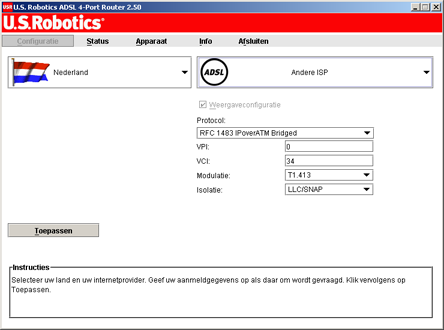
(Als dit venster niet verschijnt, klikt u op Configuration (Configuratie) bovenaan het scherm.) Selecteer uw land en uw Internet Service Provider (ISP) uit de keuzelijsten. Indien uw land of ISP niet in de lijst voorkomt, kunt u Other (Anders) selecteren en de instellingen van uw ISP handmatig invoeren.
Het kan zijn dat u de gebruikersnaam en het wachtwoord die uw ISP u heeft gegeven, moet invoeren nadat u uw keuze hebt gemaakt. Klik op Apply (Toepassen) om door te gaan.

Dit is het moment waarop het systeem een verbinding met het internet tot stand probeert te brengen. Dit kan een paar minuten duren. Vervolgens verschijnt de volgende statuspagina.
Als de status CONNECTED TO THE INTERNET (Verbonden met het internet) is, hebt u de internetverbinding juist geconfigureerd. Als de status niet CONNECTED TO THE INTERNET is, dient u het gedeelte Problemen oplossen van deze installatiegids te raadplegen.
U zou nu toegang moeten hebben tot het internet. We raden aan dat u uw verbinding test door uw product op de volgende webpagina te registreren:
www.usr.com/productreg
De webinterface (WUI) is de tool waarmee u de router kunt configureren en met de router kunt werken. Klik hier voor meer informatie over de webinterface.
 |
Klik hier om te leren hoe u het apparaat instelt om een printer te delen tussen meerdere computers. |